첫 번째 수액 하나 계산 보기 만들기
이 자습서에서는 개발자가 첫 번째 계산 뷰를 만듭니다.개발 스키마에 샘플 테이블을 만들고 샘플로 채우는 코드를 제공합니다 data.In 다음 단계는,나는 수액 하나 프로그래머가 단계별로 계산보기 단계를 만들 수있는 방법을 보여 드리겠습니다.
수액 하나 스튜디오를 시작합니다.
수액 하나 개발 관점으로 전환.
시스템 탭에서 시스템에 연결합니다.
선택한 수액 하나 시스템에서 카탈로그 노드를 확장하고 스키마를 강조 표시합니다.
스키마를 선택한 후 샘플 데이터베이스 테이블 생성 및 샘플 데이터 생성을 위한 코드를 실행합니다.
다음 코드를 복사하여 실행합니다.
Create Column Table PurchaseOrders (
POID int,
EmployeeID varchar(5),
VendorID varchar(5),
OrderDate date,
ItemID varchar(5),
Quantity int
);
Create Column Table Vendors (
VendorID varchar(10),
VendorName varchar(255)
);
insert into Vendors values ('V01','Kodyaz Development');
insert into Vendors values ('V02','SAP HANA Professionals');
insert into Vendors values ('V03','Code for Future');
insert into PurchaseOrders values (1,'E01','V01','20170101','I01',1);
insert into PurchaseOrders values (2,'E02','V02','20170202','I02',5);
insert into PurchaseOrders values (3,'E03','V01','20170303','I01',1);
insert into PurchaseOrders values (4,'E02','V03','20170404','I03',10);
insert into PurchaseOrders values (5,'E03','V02','20170505','I04',3);
insert into PurchaseOrders values (6,'E01','V02','20170606','I02',5);
insert into PurchaseOrders values (7,'E02','V01','20170707','I01',2);
insert into PurchaseOrders values (8,'E01','V03','20170808','I03',1);
insert into PurchaseOrders values (9,'E04','V01','20170909','I01',1);
insert into PurchaseOrders values (10,'E03','V01','20171010','I01',2);이 단계에서는 샘플 리포지토리 패키지를 만든 다음 계산 보기
를 만듭니다.
작업 영역 이름을 마우스 오른쪽 버튼으로 클릭합니다.
컨텍스트 메뉴에서 다음 메뉴 옵션을 선택합니다…

패키지 이름 텍스트 상자에 구조화된 방식으로 대상 패키지 이름을 입력합니다.
각”.”첫 번째 저장소 패키지 아래에 하위 패키지를 만듭니다.
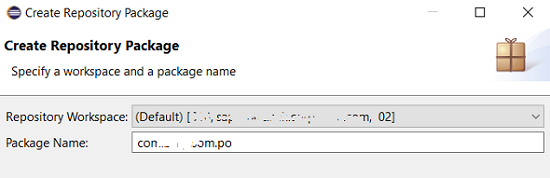
다음 버튼을 클릭합니다.
다음 화면에서 리포지토리 패키지 속성을 편집할 수 있습니다.
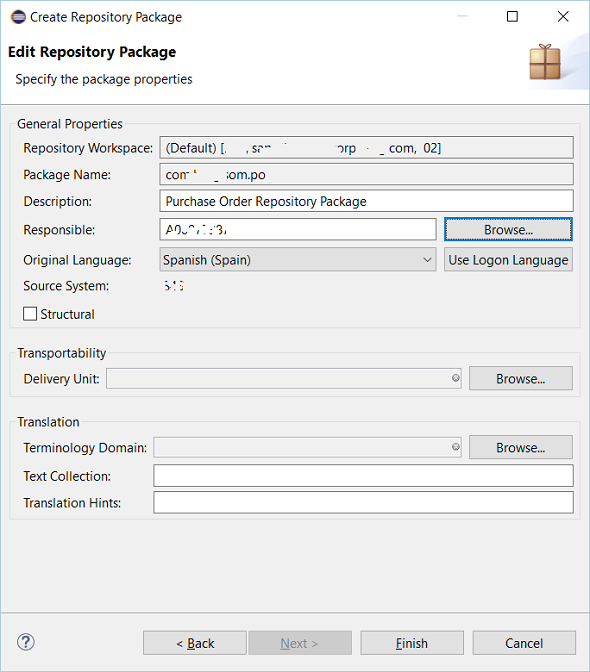
마침을 눌러
작업 영역 이름을 마우스 오른쪽 버튼으로 클릭하고 컨텍스트 메뉴에서 새로 고침을 선택하여 작업 영역 새로 고침
이제 새 리포지토리 패키지
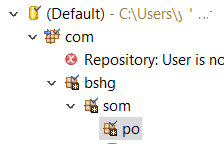
최근에 생성한 패키지를 마우스 오른쪽 버튼으로 클릭하고 상황에 맞는 메뉴 옵션에 따라 첫 번째 계산 보기를 만듭니다.
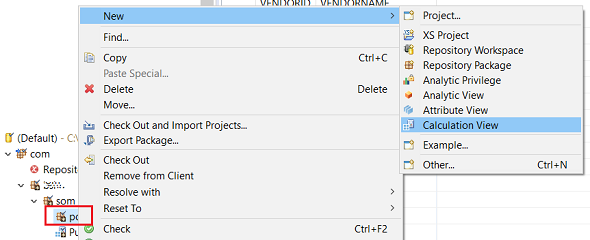
새 계산 보기의 이름을 입력합니다.
이 자습서에서는 스크립트 계산 뷰 유형 대신 그래픽 계산 뷰를 사용할 수 있습니다.
또한 데이터 범주 옵션을 변경하지 마십시오. 차원 옵션 대신 큐브 유지.
마침 클릭
위의 스크린샷에서 볼 수 있듯이 샘플 계산 뷰가 생성되어 열립니다.4467>기본적으로 입력 기본 테이블이 선택되어 있지 않습니다. 첫 번째 단계는 계산 뷰에 대한 기본 테이블을 추가하는 것입니다.
팔레트 섹션에서 투영을 선택하고 각 기본 테이블에 대해 레이아웃으로 끌어서 놓습니다.
우리는 2 개의 데이터베이스 테이블을 사용할 것입니다.
프로젝션 _1 을 마우스 오른쪽 버튼으로 클릭하고 첫 번째 노드의 이름을”구매 주문”
으로 변경하여 기본 테이블을 선택하고 프로젝션 노드를 강조 표시합니다. 그런 다음 녹색 플러스”+”기호를 클릭하십시오.
“찾기”대화 화면이 표시되면 데이터베이스 테이블”구매 주문”을 입력하고 검색하십시오.
원하는 소스 테이블이 나열되면 이 테이블을 선택하고 확인 버튼을 눌러 프로젝션 노드의 소스 테이블로 이동합니다.
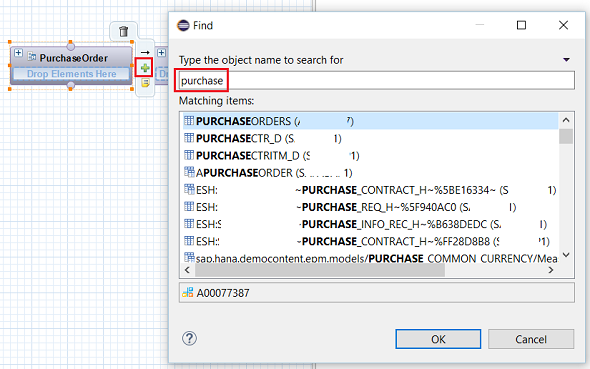
두 번째 프로젝션 노드에 대한 하나 데이터베이스 테이블 선택에 대해 동일한 프로세스를 따릅니다.
이 시간,개발자는 공급 업체 테이블을 선택해야합니다.
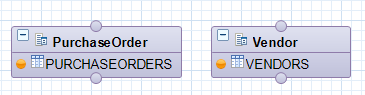
기본 테이블 필드 중에서 계산 뷰의 테이블 열을 선택하려면 시나리오 레이아웃에서 투영 노드”구매 주문”을 클릭합니다.
세부 레이아웃에서 프로그래머는 테이블 열을 볼 수 있습니다.
선택한 필드를 마우스 오른쪽 버튼으로 클릭하고 출력에 추가 옵션을 선택합니다.
출력에 추가할 여러 필드 선택을 선택할 수 있습니다.
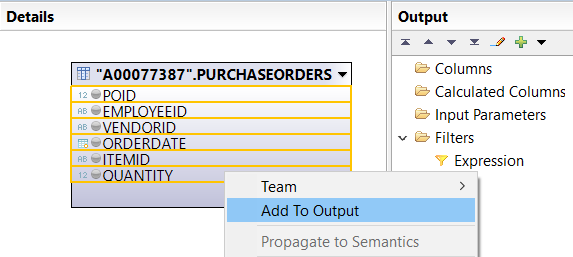
다음은 출력 열
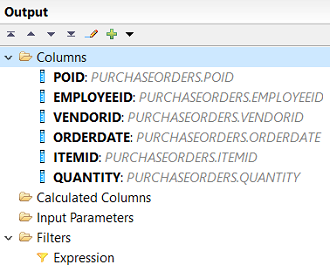
이 시점에서 새 계산 열을 추가할 수도 있습니다.
계산 열을 마우스 오른쪽 버튼으로 클릭하여”새로 만들기…”계산된 열을 만들려면
새 열의 이름을 입력하고 데이터 형식을 선택하고 계산된 필드 값을 공식화하는 식을 제공합니다.
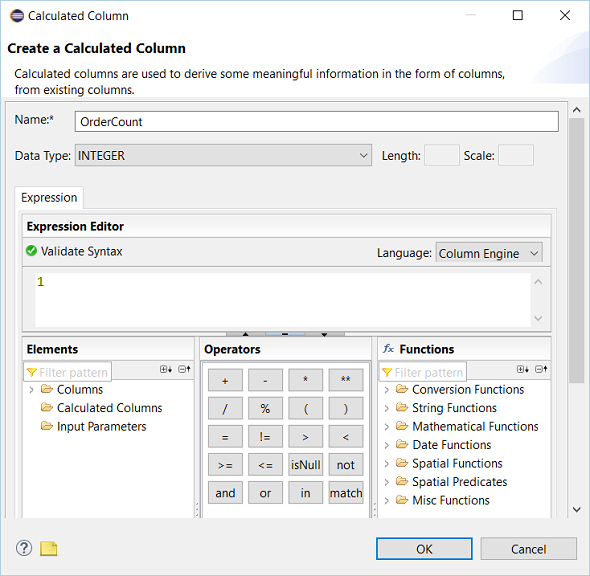
벤더 프로젝션 노드에 대한 출력 열 선택에 대해 동일한 프로세스를 따릅니다.
개발자는 언제든지 계산 뷰 개발을 저장할 수 있습니다.
조인 노드의 기본 이름을 변경하여 조인 노드에 대한 테이블을 결합하려면 아래 스크린샷에서 볼 수 있듯이 프로젝션 노드에서 조인 노드로 선을 그립니다.
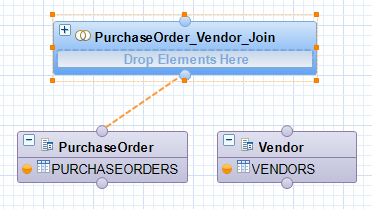
구매 주문 및 조인 노드의 서클을 연결합니다.
공급 업체 테이블에 대해서도 마찬가지입니다.
테이블을 조인 노드에 연결 한 후 아래 스크린 샷에서 볼 수 있듯이 이러한 테이블은 조인 노드 내에 나열됩니다.
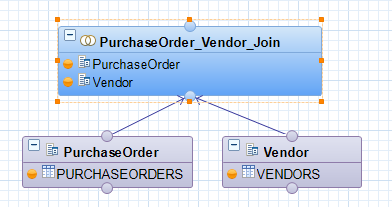
세부 정보 레이아웃에서 개발자는 참조 열을 서로 연결하여 두 테이블을 조인할 수 있습니다.개발자는 링크를 두 번 클릭하여 조인 조건을 추가로 구성 할 수 있습니다.
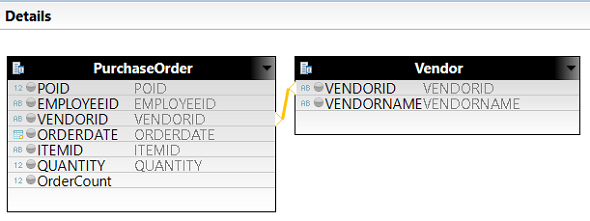
이 단계에서 프로그래머는 조인의 출력 열을 선택합니다. 따라서 필요한 열을 선택하고”출력에 추가”를 선택하십시오”
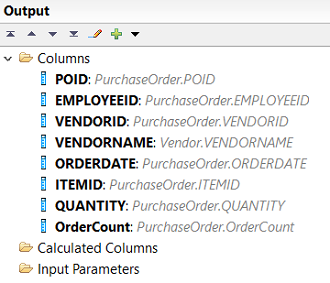
이 자습서에서 계산 뷰를 만드는 다음 단계는 시나리오 레이아웃의 집계 노드에 조인 노드를 연결하는 것입니다.
조인 노드에서 집계 노드로 선을 그리면 조인 노드 이름이 집계 노드 상자에 표시됩니다.
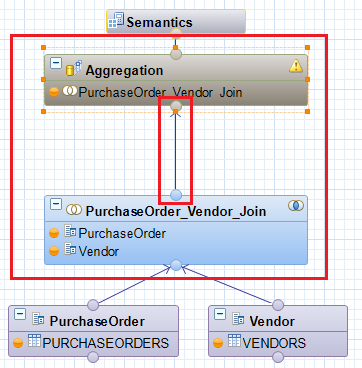
집계 단계에 대해 다음 출력 열 선택을 수행합니다.2288>
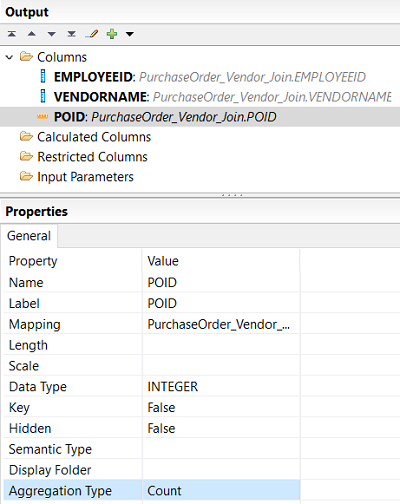
이제 의미 체계를 선택합니다.마지막 구성을 변경하는 노드.
계산 보기 열 레이블을 변경하고 숨길 수 있습니다.
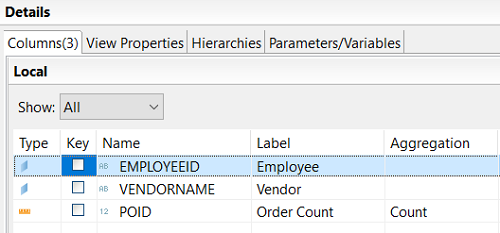
녹색 확인 버튼을 클릭하여 계산 보기를 저장하고 유효성을 검사합니다.
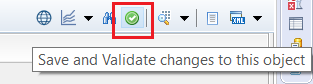
모든 것이 정상이면”모델 유효성 검사가 성공했습니다”가 로그에 보고됩니다.
이제 개발자는 아래 아이콘을 눌러 수액 하나 계산 보기를 활성화할 수 있습니다.

이제 계산 보기 데이터를 표시할 차례입니다.
의미 노드를 클릭합니다. 마우스 오른쪽 버튼을 클릭하여 컨텍스트 메뉴를 표시합니다.
데이터 미리보기 메뉴 옵션을 선택합니다.
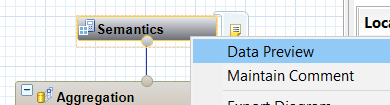
기본적으로 빈 데이터 미리 보기 화면이 표시됩니다. 사용 가능한 개체 창에만 계산 열 속성 필드 및 측정값이 나열됩니다.
속성 및 측정값을 드래그 앤 드롭하여 계산 뷰 데이터를 다양한 출력 및 차트 옵션으로 다양한 방식으로 표시할 수 있습니다.
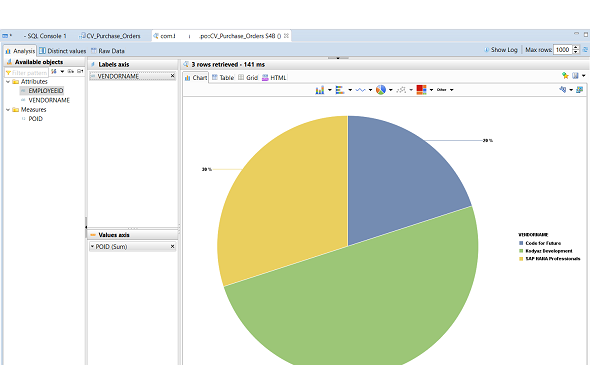
물론,다른 수액 하나 개발에서이 계산 뷰를 사용하려면,우리는 직접 절에서이 뷰를 참조 할 수 있습니다.
계산 뷰는 기본적으로”_시스 _빅”스키마에 만들어집니다.
그래서 수액 하나 프로그래머는 다음을 실행할 수 있습니다.:
SELECT * FROM "_SYS_BIC"."com.kodyaz.som.po/CV_Purchase_Orders";새 계산 뷰에서 쿼리를 실행하려고 할 때 다음과 같은 오류가 발생하는 경우
리포지토리:리포지토리 런타임 확장에 오류가 발생했습니다.
시나리오 작성 실패:다음 오류가 발생했습니다: 사용자에게 권한이 부여되지 않음(2950)
부여 명령을 수행하면 개발자가 이 권한 부여 문제를 해결할 수 있습니다
GRANT SELECT ON SCHEMA YourSchemaName TO _SYS_REPO WITH GRANT OPTION;



